Cómo eliminar el malware de tu PC con Windows 10
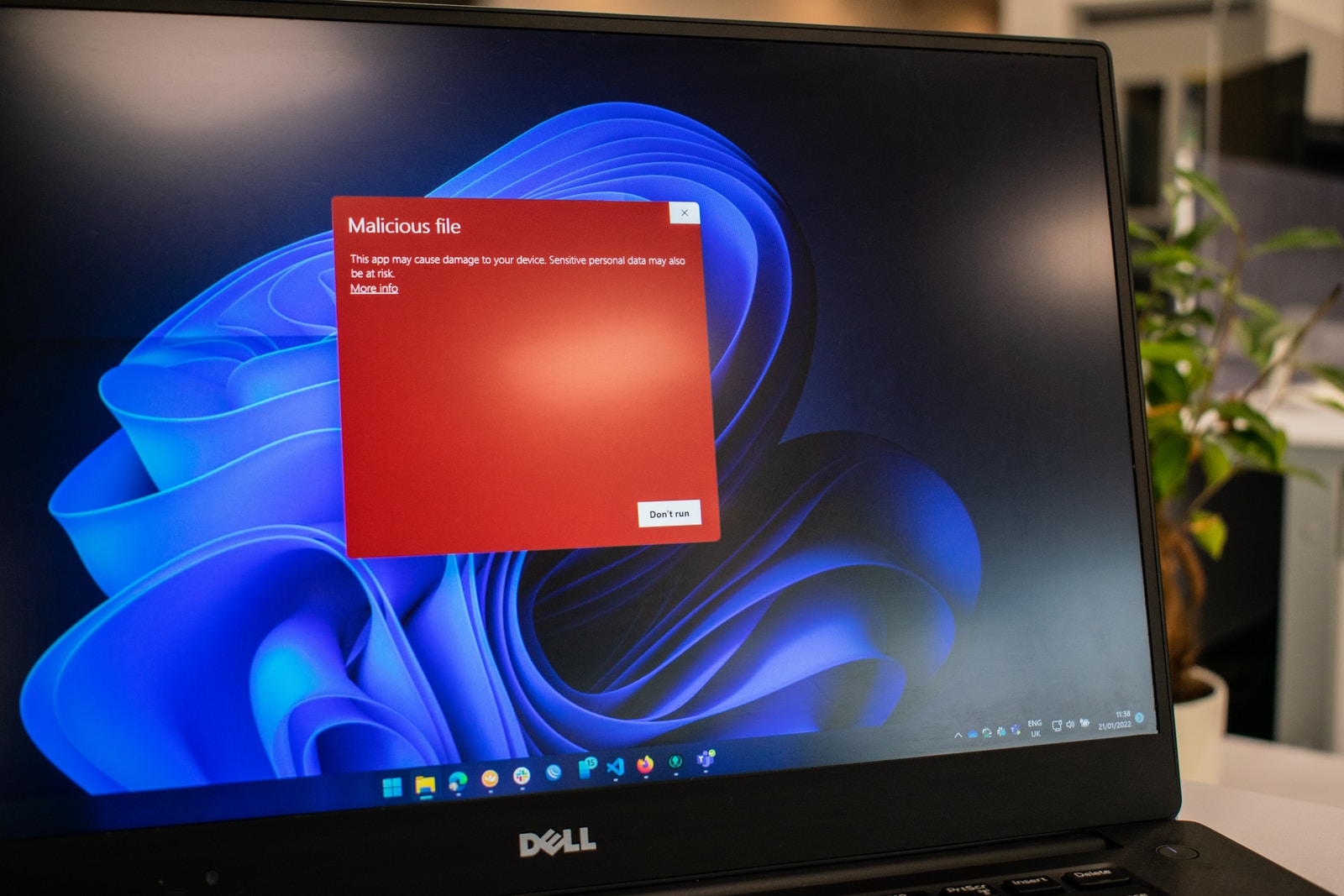
enero 27, 2022
Debido a la cantidad de información personal y delicada que uno maneja por Internet y en el PC, los malintencionados buscan la forma de acceder a ella, por eso encontramos los malware tratando de hacer de las suyas en nuestros dispositivos, algo que puede ser contrarrestado con antivirus; es por ello, que hoy te queremos hablar sobre cómo eliminar el malware de tu PC con Windows 10, algo que sin duda, todos aquellos que manejen una computadora deben conocer, veamos cómo hacerlo.
¿Qué es un Malware?
Un Malware es un software que tiene como objetivo, ingresar a tu sistema operativo para dañar tu PC, robar datos y por supuesto, ocasionar desastres; estos son conocidos como virus, troyanos, spyware, ransomware, entre otros.
Eliminar el malware de tu PC con Windows 10
Microsoft cuenta con excelentes herramientas que te ayudan a escudar de los malware, ya que el antivirus de Microsoft Defender y el cortafuegos de Windows están en tu dispositivo para ayudar a protegerlo de los virus y otros programas maliciosos; sin embargo, en ocasiones estos pueden pasar algo por alto y de ser así, lo mejor es ejecutar Microsoft Defender Offline, ya que este puede detectar malware que otros escáneres no han detectado.
Ahora, Microsoft Defender Offline es una potente herramienta de escaneo sin conexión que se ejecuta desde un entorno de seguridad, sin iniciar sus sistema operativo y en caso de necesitarlo, Windows Security al detectar rootkits u otro malware muy persistente en tu PC, te lo va a recomendar o en caso de que tú sospeches de algo irregular.

Entonces, para utilizar Microsoft Defender Offline primero asegúrate de guardar todos los archivos abiertos y cerrar todas las aplicaciones y programas:
- Desde tu PC, selecciona Inicio y luego Configuración > Actualización y seguridad > Seguridad de Windows > Protección contra virus y amenazas
- Estando en este último, si estas con una versión actualizada de Windows 10, en Amenazas actuales, selecciona Opciones de análisis y si es una versión anterior de Windows 10, en Historial de amenazas, selecciona Ejecutar un nuevo análisis avanzado
- Luego, seleccione Análisis de Microsoft Defender sin conexión y Analizar ahora
- Ahora, se te indicará que estás a punto de cerrar sesión de Windows y después de hacerlo, tu PC debería reiniciarse automáticamente.
- Para ver los resultados del análisis, selecciona Inicio > Configuración > Actualización y seguridad > Seguridad de Windows > Protección contra virus y amenazas
- Por último, en la pantalla de Protección contra virus y amenazas en Windows 10 > Amenazas actuales > Opciones de análisis > Historial de protección
Como puedes ver, Microsoft Defender Offline se cargará y realizará un análisis rápido de tu PC en el entorno de recuperación para detectar y eliminar malware, por cierto, puede tardar unos 15 minutos, así que no dudes en mantener escaneado tu PC para evitarte dolores de cabeza, ve seguro.






